목표달성을 위한 시간관리 탬플릿 만들기 1탄
유튜버 신사임당 님의 채널에 나온 복주환 강사님의 강의를 듣고 자기 계발을 효과적으로 하기 위한 탬플릿을 만들어 보고자 결심했습니다.
가난에서 벗어나기 위한 습관 : 생각정리 [목표, 달성, 실행, 실천, 계획]
요즘 자기 계발에 대한 관심이 많아져서 유튜브를 뒤적거리다가 신사임당 님의 채널을 보게 되었습니다. 복주환 강사가 나온 "가난을 벗어나려면 이것부터 정리하세요(복주환)[목표, 달성, 실행
youareniceman.tistory.com
지난번 시간에는 그 첫 번째 시간으로 만년달력 만들기를 진행해 보았습니다.
구글 스프레드시트로 만년달력 만들기
요즘은 자기 계발에 대한 관심이 높은 시대입니다. 유튜브나 여러 블로그에서 자기 계발에 대한 많은 콘텐츠들이 있고 저도 신사임당 님의 채널에서 소개된 복주환 강사님의 "가난에서 벗어나
youareniceman.tistory.com
이제 본격적으로 목표 달성을 위한 시간관리 탬플릿을 만들어 볼 텐데요.
다음과 같은 순서로 진행해 볼까 합니다.
- 시간관리 탬플릿 전체적인 소개
- 각 요소별 사용된 함수 설명
- 앱스 스크립트 설명
구글스프레드시트를 활용한 시간관리 탬플릿 소개
시간관리 탬플릿을 사용하기 전에 진행해야 할 과정이 있습니다.
이미 이전 포스팅 "가난에서 벗어나기 위한 습관"에서 보셨겠지만 먼저 머릿속에 떠오르는 많은 생각들을 나열한 후 고민과 생각으로 나누고 생각은 최대 5개까지(공통적인 것들은 최대한 묶어서) 간추려 줍니다.
그다음 마인드 맵으로 각 생각들을 구체화하는데요, 생각은 내가 하고자 하는 목표가 되겠죠! 각 목표마다 최대 7개의 세부계획을 만들어 봅니다.
자! 이제 시간관리 탬플릿을 사용할 준비가 거의 되었습니다.
마인드 맵에서 구체화한 목표들을 시간관리 탬플릿으로 옮겨주고 날짜를 정해서 진행상태를 관리하면 되겠습니다.
즉, 시간관리 탬플릿은 내가 설정한 목표와 그 세부계획들이 내가 정한 날짜에 맞게 진행을 하기 위한 도구로서 활용이 되게 됩니다.
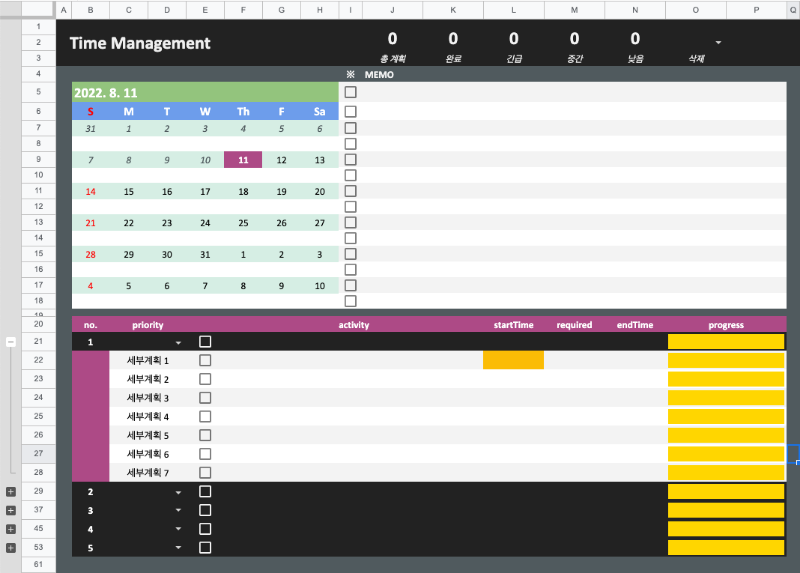
먼저 상단을 보면 '총 계획', '완료', '긴급', '중간', '낮음', '삭제' 이렇게 총 6개의 메뉴가 있습니다.
총계획에는 내가 설정한 계획이 총 몇 개인지 나타나게 됩니다.
5개의 목표가 있고 각 목표마다 7개의 세부계획이 있는데요, 산술적으로는 총 35개의 계획이 나오게 되어 있습니다.
세부계획을 7개씩 설정하도록 되어 있지만 그보다 적을 수도 있겠죠?
그래서 내가 설정한 개수만큼 나타나게 됩니다.
완료는 말 그대로 완료한 계획이 몇 개인지를 알려줍니다.
각 계획마다 체크박스를 가지고 있어서 체크박스를 체크하게 되면 완료로 카운트하게 됩니다.
각 목표마다 중요도를 선택할 수 있게끔 되어 있습니다.
긴급, 중간, 낮음 총 3단계로 되어 있고 중요도에 따라 시간 계획을 하게끔 되어 있는데요.
되도록이면 긴급한 목표가 위로 오게 설정하는 게 편할 것 같습니다.
삭제 메뉴는 내가 작성한 계획이나 메모를 한 번에 삭제하는 메뉴입니다.
한번 사용을 하고 난 후 다시 재사용하기 위해서는 하나씩 지워줘야 하는데 해보니까 엄청 번거로웠습니다.
스프레드시트의 내용을 지우기 위해서는 앱스 스크립트(Apps Script)를 사용해야 하는데요.
이 탬플릿은 모바일에서도 사용하는 것을 목표로 개발이 되었는데 모바일에서는 스크립트가 동작을 하지 않기 때문에 트릭을 써서 동작을 하게끔 만들어 줄 필요가 있었습니다.
앱스 스크립트 강좌 때 관련하여 설명을 하도록 하겠습니다.
시간관리 탬플릿 사용 예시
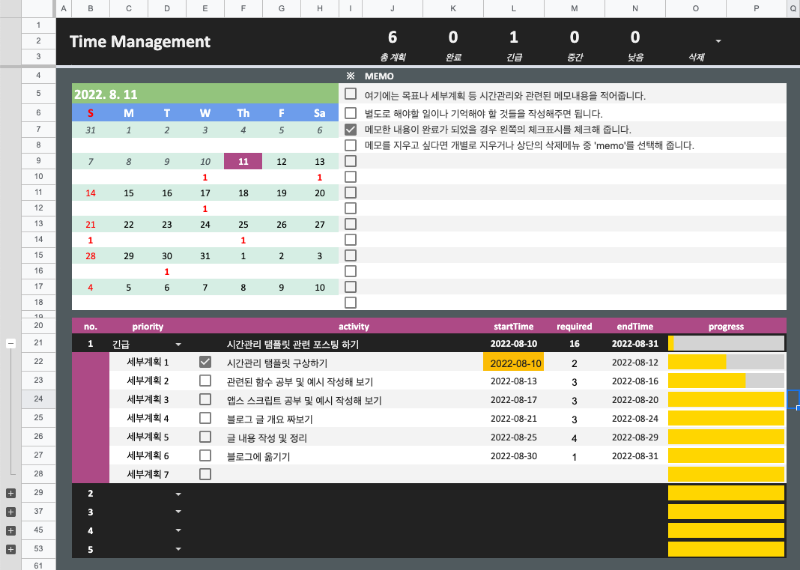
제일 상단에 보시면 총계획에 숫자 6이 있습니다. 내가 작성한 세부계획이 총 6개라는 의미입니다.
긴급에도 1이 있는데 내가 정한 목표 중 긴급한 건이 1개라는 의미입니다.
왼쪽의 만년달력에 보시면 숫자 1이 표시되어 있는데, 세부계획 시작 날짜 기준으로 날짜마다 몇 개의 계획이 있는지 카운트해주는 기능이 있습니다. 놓치지 않고 계획을 관리할 수 있겠죠?
상단 오른쪽에는 메모가 있는데요, 목표를 관리하면서 필요한 내용을 메모할 수 있습니다.
그 밑으로 목표와 세부계획들이 있습니다.
startTime의 노란색 셀(L22)의 경우 세부계획 1의 시작 날짜를 선택해 주는 칸입니다.
그 옆의 required에 내가 세부계획 1을 진행하는데 필요한 총일수를 적어 줍니다. 그러면 endTime은 자동으로 계산되어 나옵니다.
세부계획 2부터는 required 일수만 계산하여 넣어주면 자동으로 시작 날짜와 종료 날짜가 계산되어 나오게끔 되어 있습니다.
제일 오른쪽에 보시면 progress, 즉 진행 현황이 그래프로 나타나게끔 만들어져 있습니다.
오늘 날짜 기준으로 startTime과 endTime을 참조하여 나타내게끔 만들어져 있습니다.
삭제 방법
내가 작성한 모든 목표와 세부계획을 완료한 후 다시 다른 계획에 탬플릿을 사용하고 싶은데 작성된 내용을 지우는 게 엄청 번거롭죠.
그래서 만들었습니다. 삭제 메뉴에서 원하는 부분을 선택만 해주면 알아서 내용이 지워집니다.
목표달성을 위한 시간관리 탬플릿 만들기 2탄으로 이어집니다.